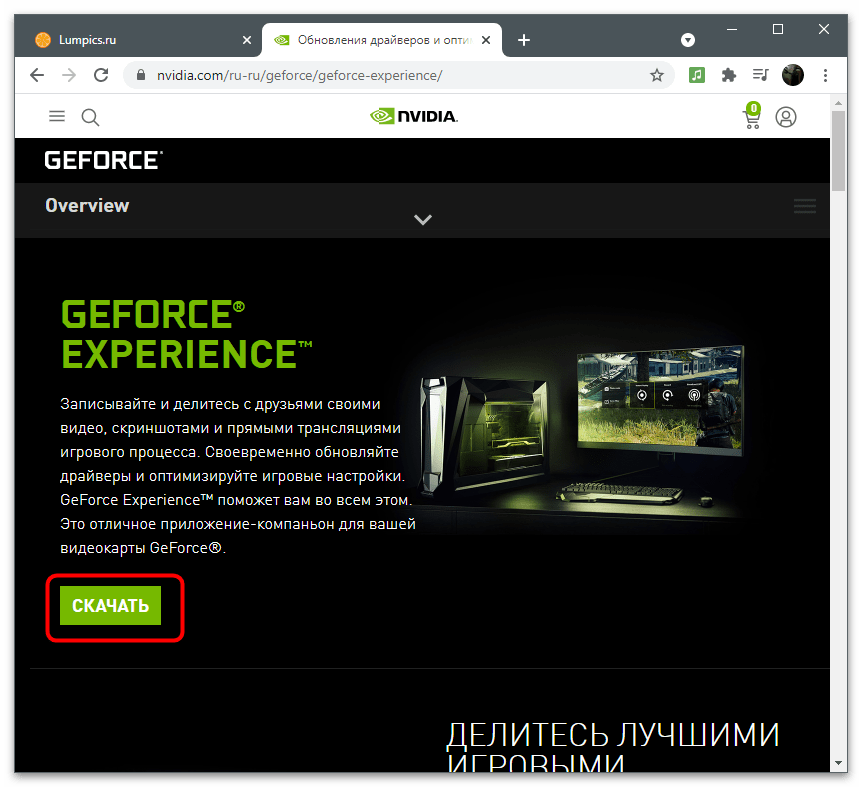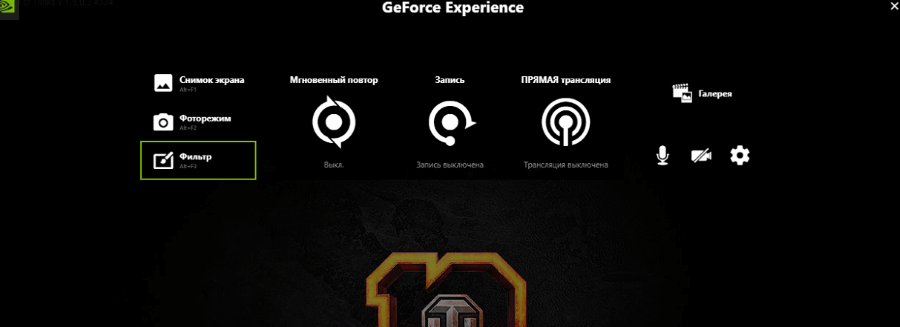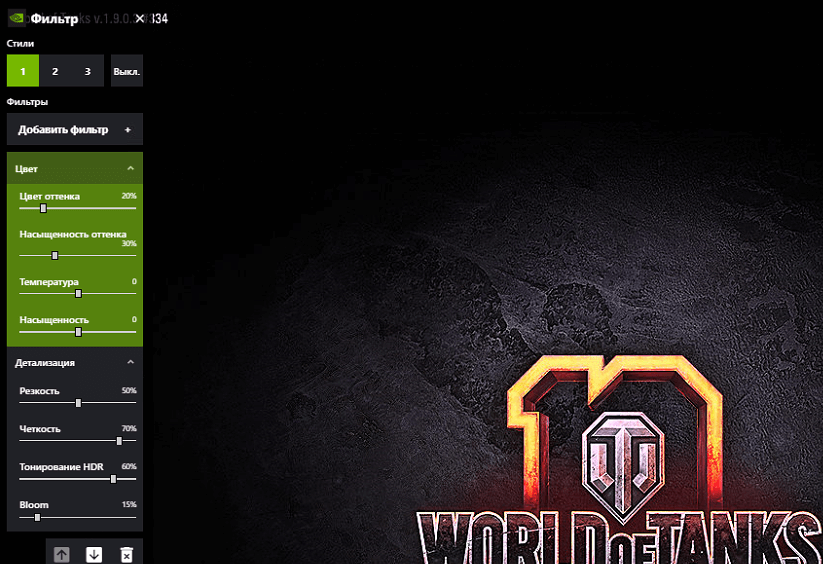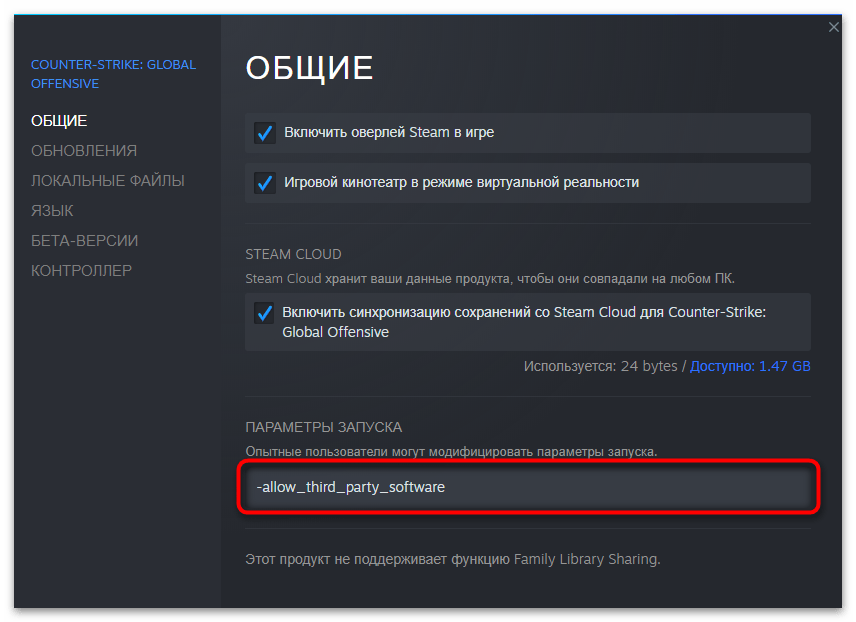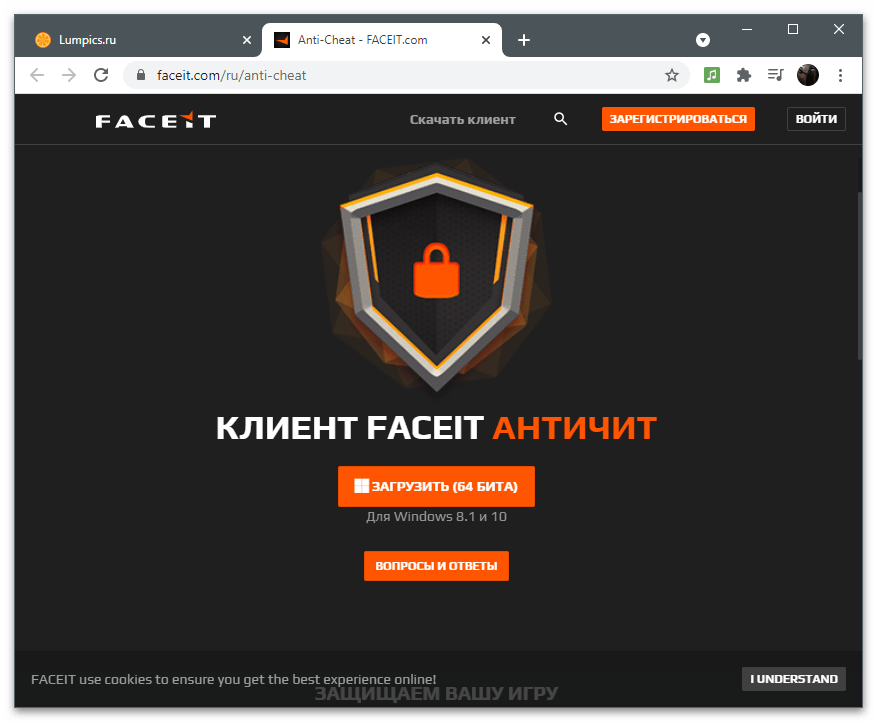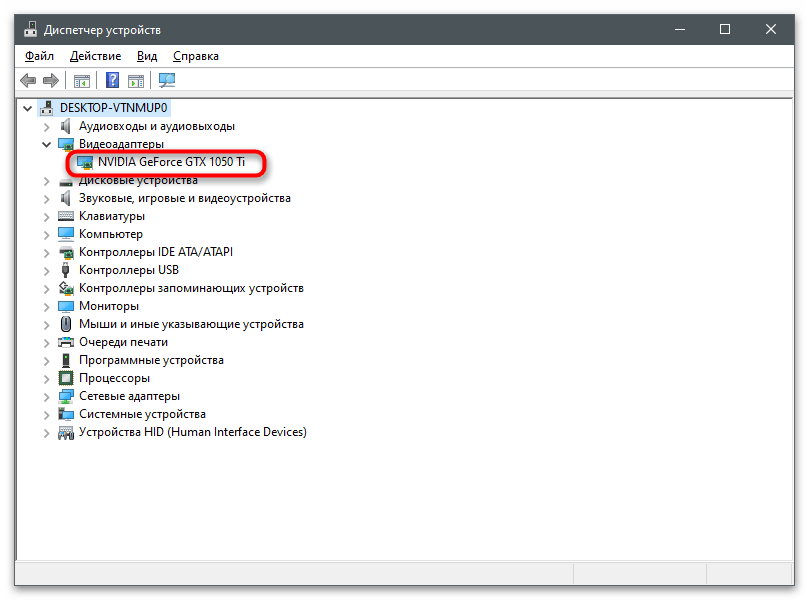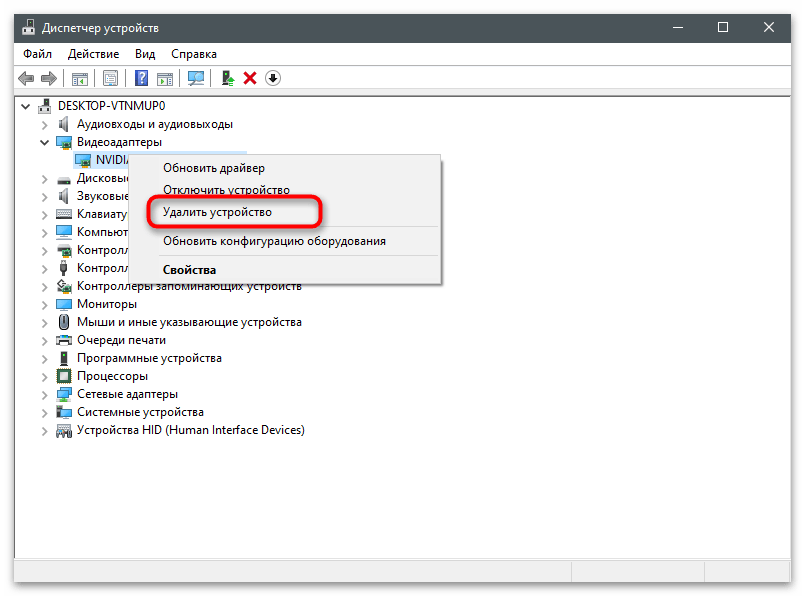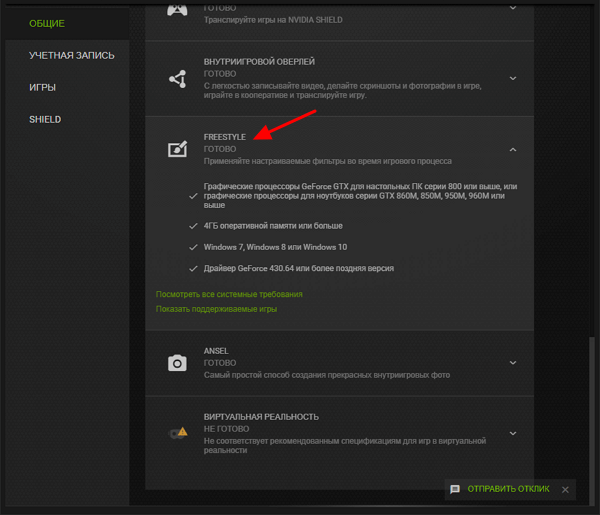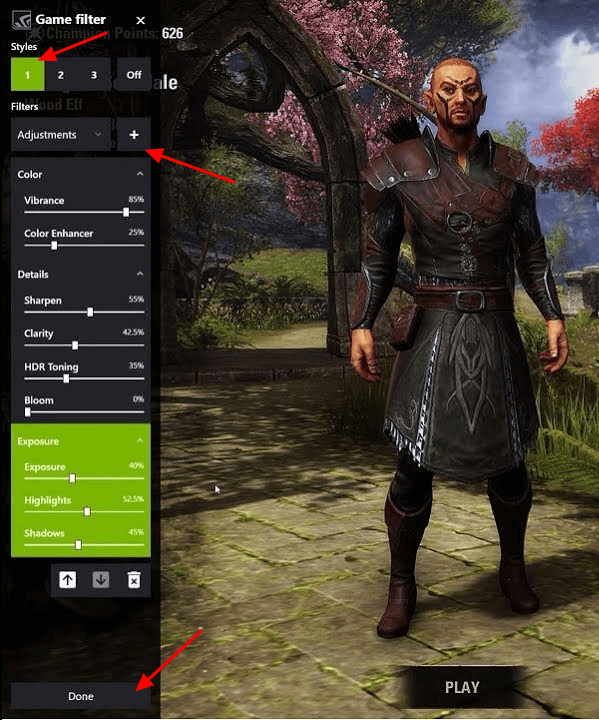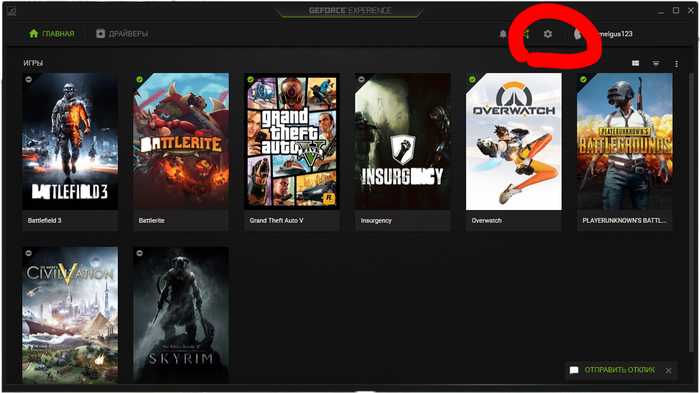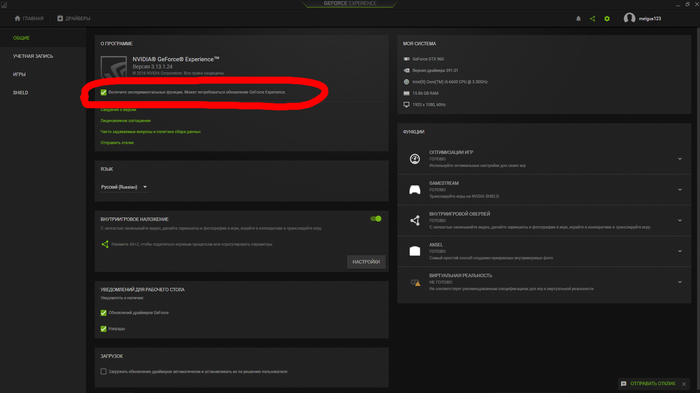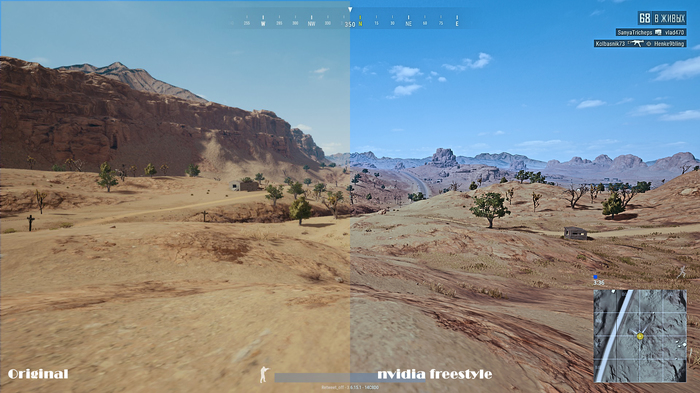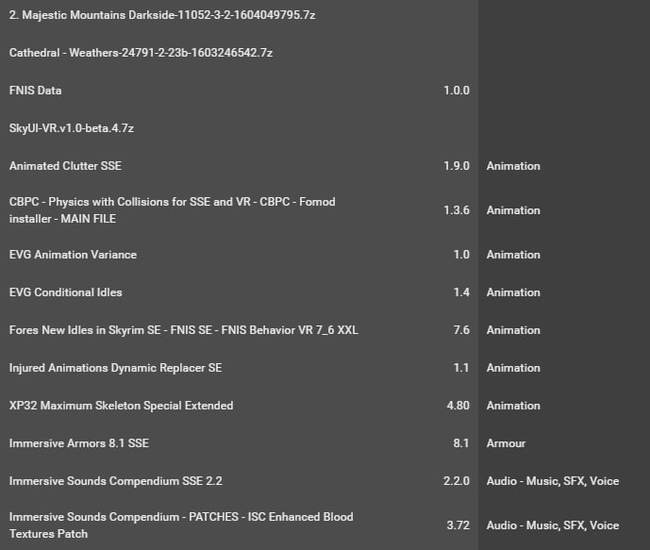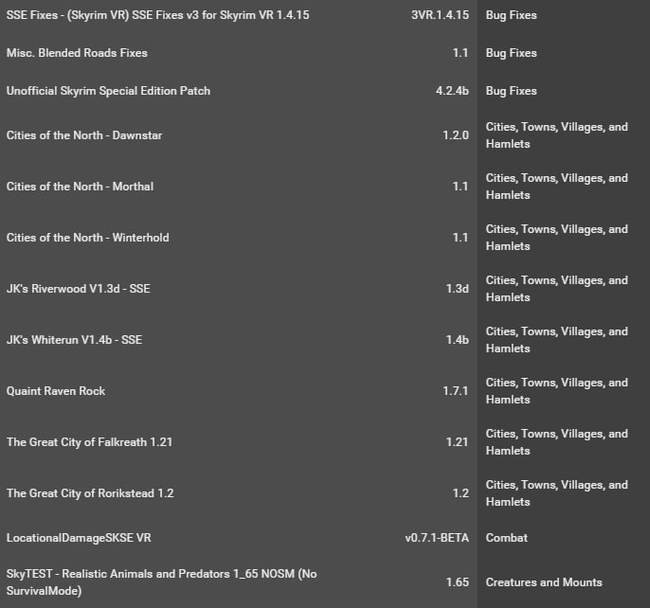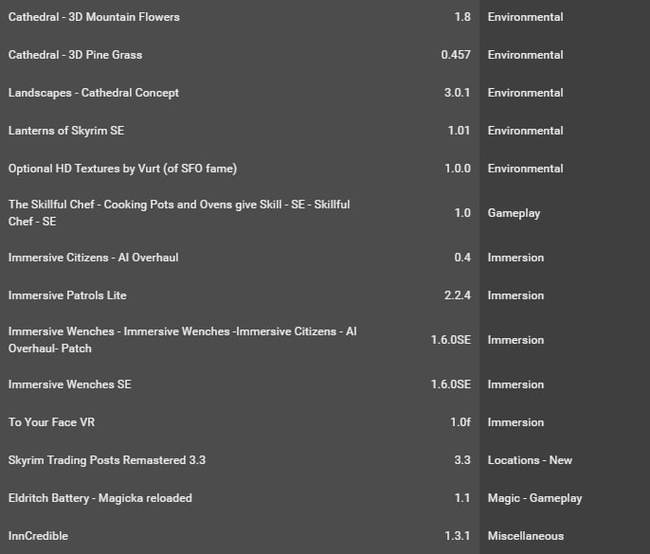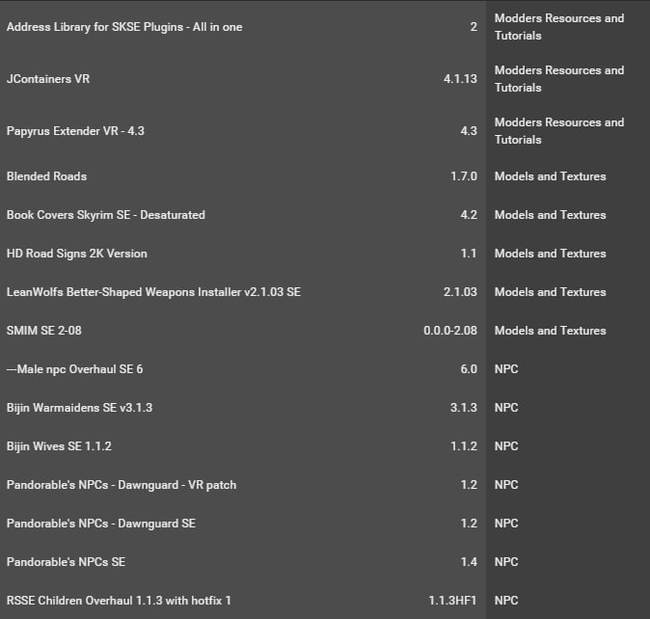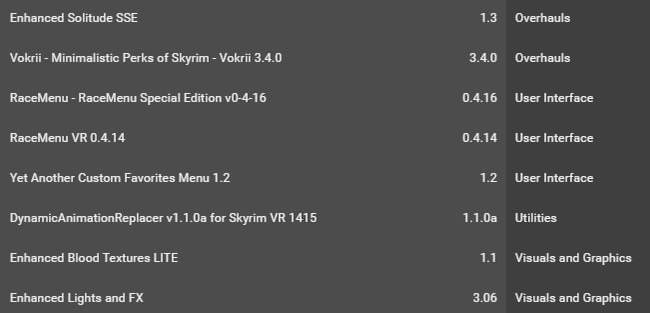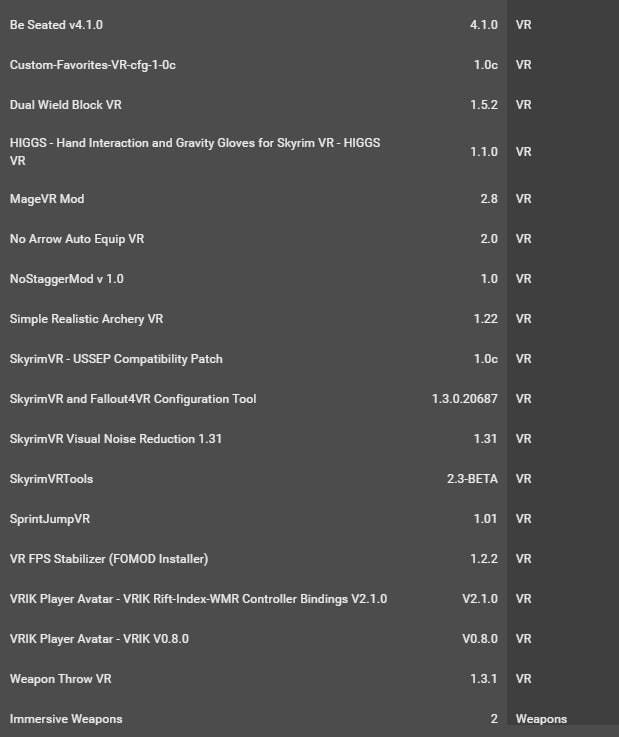Как настроить и запустить nvidia freestyle
Как настроить и запустить nvidia freestyle
Как включить и настроить функцию NVIDIA Freestyle в играх
Хотите повысить насыщенность цвета в игре, увеличить или уменьшить контрастность и резкость изображения? Это можно сделать с помощью NVIDIA Freestyle, функции, доступной в пакете GeForce Experience для видеокарт. Как включить эту функцию?
Как улучшить графику через NVIDIA Freestyle?
Если когда-нибудь устанавливали моды для игр или пробовали украсить графику, то наверняка сталкивались с таким инструментом, как SweetFX или ReShade. Инструменты предоставляют возможность накладывать фильтры на игры, позволяющие насытить цветовую гамму, отрегулировать контрастность, резкость изображения или добавить лучшее сглаживание.
На рынке появилась весомая альтернатива этим инструментам — NVIDIA Freestyle.
Эта функция, встроенная в драйверы NVIDIA, а конкретнее в программное сопровождение GeForce Experience, позволяет включить подобные надстройки. В распоряжении доступно 15 готовых фильтров и 38 дополнительных регулировок, с помощью которых можно изменить цветовую гамму, настроить насыщенность цвета, наложить готовые наборы теплых и холодных тонов, подчеркнуть края объектов, улучшить яркость, повысить контраст и повлиять на многие другие визуальные элементы. Эти надстройки не влияют в значительной степени на производительность игры (потери составляют 1-2 FPS), но, зато позволяют настроить внешний вид на свое усмотрение.
Что интересно, NVIDIA Freestyle работает без проблем в популярной игре PUBG. Это особенно актуально, потому что разработчики PlayerUnknown’s Battlegrounds заблокировали использование ReShade и SweetFX через наличие в них надстроек, приближающих изображение, что давало игрокам несправедливое преимущество.
Но, блокировка помешала честным игрокам настраивать внешний вид с учетом собственных предпочтений. Таким образом, если хотите улучшить графику PUBG, то NVIDIA Freestyle позволит это сделать легально и без проблем.
Как включить функцию NVIDIA Freestyle в игре?
Следуя из названия, опция доступна только для пользователей видеокарт GeForce. Не все игры поддерживаются, но без проблем инструмент можно использовать в более чем 100 самых популярных играх последних лет. Список игр, поддерживаемых NVIDIA Freestyle, размещен на официальном сайте.
Чтобы воспользоваться инструментом, нужно установить программное обеспечение GeForce Experience версии 3.12 или выше. Если драйверы для видеокарты были загружены на настройках по умолчанию, то GeForce Experience должен быть уже установлен в компьютере. При отсутствии на ПК, его можно скачать с официального сайта NVIDIA.
Чтобы использовать NVIDIA Freestyle требуется создать учетную запись на сайте.
После входа под своей учетной записью нужно активировать пункт экспериментальных функций, так как NVIDIA Freestyle еще не введена в стабильную версию. Для этого перейдите на вкладку с настройками (значок шестеренки в правом верхнем углу).
В разделе «О программе» установите флажок «Включить экспериментальные функции». После выбора этого пункта нужно перезапустить программу GeForce Experience, чтобы доустановились необходимые инструменты, в том числе NVIDIA Freestyle.
После перезапуска отобразится экран обновления, информирующий о загрузке новой версии программы. Подождите, пока обновление до новой версии будет загружено и установлено. После этого можно перейти к использованию NVIDIA Freestyle.
Как настроить функцию NVIDIA Freestyle
Чтобы использовать эту функцию (например, в PUBG) нужно включить опцию «внутриигровое наложение» в GeForce Experience. Проверьте, что в настройках программы выбран параметр «Внутриигровое наложение».
Запустите игру, в которой хотите изменить внешний вид (проверьте, что она поддерживается NVIDIA Freestyle). В ходе игры нажмите комбинацию клавиш ALT+Z. Отобразится вертикальная панель Фильтр.
Здесь можно настроить параметры, связанные с наложением различных фильтров. По умолчанию фильтры отключены.
Доступны 3 стиля для настройки под собственные цели. Это значит, что для каждой игры можно сделать три пресета настроек (например, на различные карты в многопользовательских играх).
Выберите слот номер 1, затем ниже разверните вкладку Фильтры. На этой вкладке все надстройки разделены на тематические категории. Есть возможность добавить любое количество фильтров – выберите один из них и нажмите кнопку с плюсом. Фильтр появится ниже в списке добавленных.
Каждый фильтр можно точно настроить. Например, когда добавляете «Цвет», то в распоряжение получите три регулятора, изменяющие насыщение и усиление цветов. В фильтре «Детали» доступны ползунки управления уровнем резкости и яркости изображения, прозрачности, тонирования HDR. Для специальных эффектов можно включить, в частности, виньетку и дополнительное усиление цвета.
После добавления фильтра нужно развернуть его в списке и настроить ползунками конкретные установки графики. Таким образом, можно смешивать разные фильтры и настраивать внешний вид с помощью различных регулировок.
Комбинаций тысячи – можно включить только легкие исправления изображения, например, охладить или изолировать цвет, или добавить эффекты яркости, чтобы немного повлиять на внешний вид игры.
После установки всего, закройте выдвижную панель, нажатием кнопки «Готово» в левом нижнем углу. В любой момент можете включать и отключать использование фильтров — для этого снова извлеките панель через ALT+Z и выберите соответствующую позицию.
Включение и настройка NVIDIA Freestyle
Шаг 1: Скачивание GeForce Experience
NVIDIA GeForce Experience — программное обеспечение от производителя видеокарт, предназначенное для расширения настроек игрового процесса. В ней есть функции для создания видео, скриншотов, обновления драйверов и изменения игровых параметров. Как раз эта программа поддерживает технологию Freestyle и позволяет настроить ее должным образом, поэтому для начала нужно загрузить и установить GeForce Experience. Ссылку на скачивание и полное описание ПО вы найдете в другой нашей статье, нажав следующую кнопку.
Скачать NVIDIA GeForce Experience
Шаг 2: Включение экспериментальных функций
Пока еще технология NVIDIA Freestyle считается экспериментальной функцией, добавленной в программу. Для работы с ней понадобится активировать соответствующий параметр в общих настройках, после чего уже можно будет запустить игру и внести изменения во внешний вид при помощи данного инструмента.
Шаг 3: Включение и настройка NVIDIA Freestyle
NVIDIA Freestyle не предназначена для автоматической настройки внешнего вида игры, оптимизируя ее отображение. Все действия нужно выполнять вручную, отталкиваясь от передачи цветов и гаммы в самой игре. Технология помогает изменить освещение, выделить некоторые детали либо активировать режимы для людей с проблемами восприятия цветов.
Разбор доступных фильтров
В завершение предлагаем остановиться на некоторых фильтрах, поддерживаемых технологией NVIDIA Freestyle. Их действие разное и может пригодиться в разных ситуациях. Мы хотим продемонстрировать то, как отображаются цвета в игре при применении фильтров со стандартными настройками.
Из материала должно быть понятно, что без GeForce Experience использовать технологию с фильтрами не получится. Однако не у всех пользователей эта программа работает корректно. Если вы столкнулись с появлением ошибок при запуске или обнаружении игр, ознакомьтесь с рекомендациями по их устранению в других статьях на нашем сайте.
Как настроить и запустить nvidia freestyle
На выставке CES 2018 мы представили дополнительные улучшениях и функции, которые предоставят геймерам больше возможностей для настройки, записи и публикации видео и скриншотов своего игрового процесса. Подробности читайте ниже.
NVIDIA Freestyle: Настраивайте внешний вид игры прямо в процессе геймплея
Сегодня мы представляем NVIDIA Freestyle, технологию, которая позволяет в режиме реального времени настраивать внешний вид игры при помощи фильтров постобработки. С доступными опциями Freestyle вы можете проявить креативность в играх, добавив, к примеру, в свой любимый шутер ретро-фильтр или улучшить цвет и контрастность, чтобы сделать картинку более фотореалистичной. Если вы страдаете дальтонизмом, как я, например, вы можете применить стиль, который позволит легче различать цвета в игре.
Вы даже можете использовать ночной режим, в котором снижается количество синего цвета, что поможет уснуть после вечера игры.
Все опции Freestyle доступны во внутриигровом оверлее, вызвать который можно, нажав комбинацию “Alt+F3” в поддерживаемых играх. Всего доступно 15 фильтров, 38 различных настроек и множество возможных комбинаций, позволяющих создать поистине уникальный вид игрового процесса всего за несколько кликов.
Ниже представлены инструкции, которые помогут начать использовать NVIDIA Freestyle:
Когда оверлей Freestyle будет загружен, нажмите на значок “+”, чтобы добавить к игре новый фильтр и вновь вернуться к списку фильтров. Вы можете сохранять комбинации фильтров в любом из трех доступных слотов, доступных для каждой игры. Переключаться между этими слотами можно с помощью горячих клавиш, не открывая оверлей. Чтобы назначить специальные сочетания клавиш для этих действий, нажмите «Alt + Z» и перейдите в «Настройки»> «Горячие клавиши».
Четыре разных комбинации фильтров, которые мы создали и применили к игре ARK: Survival Evolved. Создайте собственный стиль, нажав Alt+F3 во время игры
Расскажите нам, что вы думаете о Freestyle, в Facebook и Twitter и не зубадьте поделиться дучшими комбинациями фильтров с другими игроками. Сделать это можно на Reddit, в социальных сетях и на форумах.
Фоторежим NVIDIA Ansel: Еще более качественная настройка фото
NVIDIA Ansel предоставляет геймерам на GeForce GTX инструменты для создания уникальных скриншотов профессионального уровня в 2D, панорамном режиме и режиме VR 360°. С помощью этой технологии уже были сделаны миллионы снимков в 36 поддерживаемых играх. Теперь мы делаем Ansel еще лучше благодаря обновленному дизайну, новым функциям и интеграции с оверлеем Share, который можно вызвать нажатием комбинации “Alt+Z”.
Открыв Ansel в любой поддерживаемой игре через кнопку “Фоторежим” или с помощью горячих клавиш “Alt+F2”, вы сразу же заметите, что мы обновили дизайн элементов управления, добавили 8 новых фильтров и возможность объединять несколько фильтров между собой.
Теперь в распоряжении пользователей еще больше инструментов для редактирования, чтобы создавать впечатляющие снимки. Чтобы испытать все самому, скачайте версию приложения GeForce Experience 3.12 и наш последний драйвер Game Ready (390.65 или выше) и зарегистрируйтесь в бета-программе GeForce Experience.
Настраивайте, записывайте и публикуйте свой геймплей с помощью GeForce Experience
Мы рады предложить новые и улучшенные способы для настройки, записи и публикации своего геймплея, которые доступны с новыми функциями Ansel и Freestyle в GeForce Experience. А благодаря поддержке ShadowPlay Highlights в режиме Fortnite Battle Royale, игроки гарантированно могут записывать и делиться своими лучшими игровыми моментами. Обновите приложение GeForce Experience и скачайте наш новый драйвер, чтобы испытать все новые функции!
Как включить NVIDIA Freestyle в любой игре
Включить фильтр NVIDIA Freestyle в любой игре не получится. Можно применить уже настроенные фильтры во время игры. Список поддерживаемых игр действительно большой. Фильтры включаются и настраиваются непосредственно в программе GeForce Experience.
Эта статья расскажет, что это такое и как включить NVIDIA Freestyle в нужной игре. К сожалению, не все графические адаптеры, как и игры поддерживают функцию Freestyle. Сейчас она активной тестируется пользователями и функциональность дорабатывается.
Что это такое NVIDIA Freestyle
Компания NVIDIA позволяет персонализировать свой игровой процесс с помощью игровых фильтров Freestyle. Вы можете изменить внешний вид и настроение игры при помощи настройки цвета, насыщенности или использования фильтров постобработки.
В руках пользователя 15 фильтров, 38 различных настроек и множество возможных комбинаций. Это позволяет создавать вправду уникальный вид игрового процесса. Функция Freestyle для лучшей совместимости интегрирована на уровне драйвера.
| Минимальные требования: | Компьютеры (Десктоп графика) | Ноутбуки (Мобильная графика) |
| Графический процессор | не ниже GTX 700 серии | серии GTX 850M, 950М и выше |
| Операционная система | Windows 7, Windows 8 или Windows 10 | |
| Графический драйвер | Версия GeForce 430.64 или более поздняя | |
В официальном списке смотрите, поддерживаются ли фильтры Freestyle в нужной игре. Не расстраивайтесь, если Вашей игры нет в списке поддерживаемых. Команда NVIDIA всё больше и больше сотрудничает с разработчиками игр.
Как настроить NVIDIA Freestyle
Откройте программу GeForce Experience и пройдите авторизацию своей учётной записью NVIDIA. В разделе Настройки > Общее > О программе отметьте Включите экспериментальные функции. Может потребоваться обновление GeForce Experience.
Нужно активировать Внутриигровой оверлей, перетянув ползунок в положение Включено. Он позволяет с лёгкостью записывать видео, делать скриншоты и фотографии в игре, играйте в кооперативе и транслируйте игру. Теперь возможно включить фильтры в GeForce Experience.
В любой игре нажмите сочетание Alt+Z и выберите Фильтр. А также открыть игровые фильтры Freestyle можно сочетанием клавиш Alt+F3. В разделе Настройки > Сочетания клавиш можно не только посмотреть, но и изменить значения под себя.
На открывшейся вертикальной панели выберите Стиль 1 и затем разверните список Фильтр. Теперь выберите нужные фильтры и нажмите Плюсик, например, Цвет, Настроение и Детализация. Каждый с выбранных фильтром можно тонко настраивать под себя.
Раскрываем Цвет и меняем значение ползунков Насыщенность и Изменение цвета; Настроение — Оттенок цвета, Интенсивность и Температура; Детализация — Резкость, Чёткость и Размытие.
У себя на сайте NVIDIA показали четыре разные комбинации фильтров, которые они создали и применили к игре ARK: Survival Evolved. Повторить, можно сказать, успех действительно реально. Экспериментируйте и пишите свои рекомендуемые значения прессетов.
Важно! Бывает при включении фильтра NVIDIA Freestyle происходит ошибка и предлагается перезапустить игру. Если же Вы уверенны что игра поддерживается, тогда просто перезайдите в игру. Бывает Freestyle просто не поддерживается в данной игре.
Нужно помнить, что функция NVIDIA Freestyle ещё экспериментальная. Она позволяет сделать визуальную и графическую составляющую отображаемой картинки более приятней. Для её использования необходимо чтобы Ваш ПК соответствовал минимальным требованиям.
Список поддерживаемых игр большой. Все современные проекты в него попадают. В принципе процесс настройки совсем несложный. Более сложно подобрать идеальный для себя параметры изображения. Много ещё зависит от качества самого монитора.
Как включить nvidia freestyle в CS:GO
Наверняка многие из вас смотрят стримы S1mple и знают, какая у него сочная и яркая картинка. Все дело в том, что он использует nVidia Freestyle в CS:GO. Но и компьютер у него действительно мощный, так что он может позволить себе данные манипуляции. Это можете позволить себе и вы, если у вас тоже мощный ПК. Но если ПК у вас слабый, то не беда. В сегодняшней статье мы расскажем вам, как включить и настроить nVidia Freestyle для CS:GO так, чтобы не было просадки FPS.
Что такое Nvidia Freestyle
Nvidia Freestyle – это программа, предназначенная для работы на ПК, использующих видеокарты этого производителя. Данная программа взаимодействует с графическими характеристиками изображения. В списке доступных ей изменений имеются настройки: гаммы, контраста, детализации, глубины резкости и т.д. Суть данной программы в том, что с ее помощью можно действительно классно абузить CS:GO, и менять картинку так, чтобы в темных закоулках или в дыму противников было лучше видно, чем при обычных графических настройках. Пример вы можете увидеть на скрине выше.
Как правильно включить и настроить Nvidia Freestyle
Но одно дело сказать, а другое – сделать. И сейчас мы хотим вам рассказать, как изменить настройки так, чтобы они либо вообще не влияли на FPS, либо влияли положительно, ибо показатель кадров в секунду действительно сильно решает в CS:GO.
Первое, что вы должны сделать – это перейти в библиотеку Steam, правой кнопкой мышки кликнуть по CS:GO. В разделе общие вы увидите пункт со строкой «параметры запуска». В этой строке впишите следующую команду без кавычек «-allow_third_party_software».
Естественно, сама программа должна быть установлена у вас на компьютере. Для этого вам нужно будет скачать и установить последнюю версию GeForce Experience. В приложении вы уже сможете активировать Freestyle, в разделе «Общие», выбрав «Включить экспериментальные функции». Проверьте, будет ли включен ползунок внутриигрового наложения, и если нет, то активируйте его. На всякий случай перезапустите ПК.
После этого вернитесь в CS:GO. Табличка с настройками FreeStyle активируется комбинацией Alt+F3. И тут вы уже можете самостоятельно регулировать различные настройки и создавать фильтры, которые повлияют на качество картинки в CS:GO.
Для примера, можете воспользоваться одним из частых стандартов, которые используют многие игроки:
Такая комбинация минимально повлияет на картинку, но в то же время она станет сочнее и ярче, при этом FPS вы получите даже больше, чем обычно. Если же вы хотите полностью «убить» качество, в угоду производительности и яркости, то воспользуйтесь вот таким шаблоном:
На это мы заканчиваем нашу статью. Надеемся, что наши шаблоны помогли вам активировать Nvidia Freestyle в CS:GO и сделали для вас идеальную картинку. Сохраняйте статью у себя в социальных сетях, чтобы ничего не забыть, обязательно ставьте оценку статье и пишите в комментарии, какими шаблонами пользуетесь вы. Всем удачи и до новых встреч.
Не работает NVIDIA Freestyle в CS:GO
Практически всегда проблемы с работой функции Freestyle от NVIDIA в CS:GO связаны с действующим античитом, который блокирует сторонний софт, пытающийся вклиниться в игру. Для подтверждения безопасности используемого внутриигрового оверлея разработчикам необходимо подписать драйвер, обеспечив тем самым отсутствие конфликтов с их инструментами. К сожалению, NVIDIA еще не сделали это, поэтому некоторые пользователи сталкиваются с ошибками при попытке активировать настройки внутри игры. Есть методы, позволяющие решить эту ситуацию, но учитывайте, что может понадобиться проверка нескольких из них, чтобы найти действенный.
Способ 1: Проверка включения экспериментальных функций
Сейчас инструменты внутриигрового оверлея NVIDIA доступны только при условии включения экспериментальных функций в GeForce Experience. Если галочка с соответствующего пункта снята, вы не сможете использовать горячие клавиши и активировать любые фильтры Freestyle. Проверка состояния этого параметра не займет много времени, поэтому сделайте это в первую очередь.
Способ 2: Переключение Counter-Strike на бета-версию
Разработчики CS:GO позволяют юзеру самостоятельно выбрать бета-версию для запуска, если текущая его не устраивает или возникают проблемы после внесенных изменений. Пока этот способ еще актуален, но в будущем версия со старым античитом может пропасть из настроек и данный метод не поможет в решении рассматриваемой проблемы.
Способ 3: Изменение параметров запуска
Есть и второй метод редактирования свойств приложения при его запуске. Подойдет он тем юзерам, кто использует ярлык CS:GO для открытия игры — например, во время игры с ботами (да, проблема с работой Freestyle возникает и в одиночной кампании).
Способ 4: Отключение нового античита
Проблемы с работой Freestyle усугубились после ввода нового античита. Пока Valve разрешает отключить его, вернув предыдущую версию. Так у вас появляется больше шансов встретить читеров в ММ, однако работа технологии от NVIDIA должна быть налажена.
Способ 5: Управление античитом FACEIT
Этот метод относится только к тем игрокам в КС, которые во время подбора матчей в FACEIT хотят активировать Freestyle для выбора графических фильтров. В этом случае понадобится переключиться на фирменный античит или же отключить его, если сейчас соперники подбираются с активированной программой. Вы можете комбинировать данный вариант с остальными, чтобы проверить, как себя поведет рассматриваемая технология с античитом FACEIT и без него.
Способ 6: Проверка обновлений GeForce Experience
Иногда проблемы с работой определенных технологий NVIDIA связаны с использованием устаревшей версии GeForce Experience или отсутствием важных дополнений, которые выпустили разработчики. Рекомендуется проверить наличие обновлений и установить их, что можно сделать в автоматическом режиме.
Способ 7: Проверка видеокарты на совместимость
Важное уточнение: для активации экспериментальных технологий, включая Freestyle, в компьютере должна быть установлена видеокарта GTX 600 или новее. С более старыми моделями данные функции несовместимы. Конечно, осталось крайне мало пользователей, использующих такое железо, однако если вы не уверены в том, какая именно видеокарта находится в ПК, узнайте ее название при помощи штатных средств операционной системы или сторонних программ.
Способ 8: Обновление драйвера видеокарты
Еще одно обязательное условие использования всех функций GeForce Experience — наличие установленной последней версии драйвера. Самым удобным средством проверки обновлений считается инструмент на официальном сайте, которым мы и предлагаем воспользоваться.
Есть и другие методы поиска обновлений драйвера графического адаптера. Некоторые из них осуществляются через фирменные средства ОС, а другие — через сторонние инструменты.
Способ 9: Переустановка драйвера
Если рассмотренные способы не принесли должного результата, не стоит исключать факт возникновения проблем из-за некорректно работающего драйвера видеокарты. Его можно переустановить вручную или использовать для этого специальную программу, которая выполнит все действия автоматически. Вы вправе самостоятельно выбрать подходящий вариант и реализовать его.
Способ 10: Использование NVIDIA Profile Inspector
Изначально программа NVIDIA Profile Inspector предназначалась для включения функций графического адаптера в тех играх, где они не поддерживались. Некоторые игроки в CS:GO обнаружили, что на их компьютерах этот софт предлагает активировать Freestyle для игры, обеспечив последующее использование технологии. Эффективность этого метода не стопроцентна, поэтому используйте его только в тех случаях, когда ничего из перечисленного выше так и не помогло избавиться от проблемы.
Как настроить и запустить nvidia freestyle
Counter-Strike: Global Offensive
Внимание! Перед прочтением основной информации руководства, прочитайте внимательно название
А что касается самой технологии, я думаю, это отличная замена «SweetFX», с более разнообразными возможностями кастомизации картинки!
Что бы включить данную функцию, нужно лишь немного постараться.
Также не забудьте, что для её включения требуется официальный софт NVIDIA «GeForce Experience»
Откроем программу и зайдем в настройки в правом верхнем углу.
Чтобы начать пользоваться этой выдающейся технологией потребуется узнать поддерживается ли игра, в которую вы будете играть,это можно сделать на специальном сайте. [www.nvidia.ru]
Далее, чтобы начать изменять параметры картинки, вы должны нажать во время игры alt + f3, после этого должна открыться характерное меню, в нем вы и будете настраивать все параметры. (К слову, ещё при нажатии alt + f1, у вас будет сохраняться скрин)
Есть один минус, который лично я ощутил на себе: существует такая проблема, что при нажатии необходимой комбинации клавиш высвечивается сообщение: «Данная игра не поддерживается..». Лечится, как правило, чаще всего путем перезапуска игры или же, в редких случаях, сворачиванием/разворачиванием приложения.
Итак, первая картинка — ванильная КС ГО, две следующие, как можно заметить по пестрящим краскам, КС с «NVIDIA Freestyle». Очевидно, приятнее смотреть на «обработанные» варианты, обычная версия игры после такого становится скудной, неинтересной и неприятной вашему взору.
Что ж, теперь выбор за вами: скучная или цепляющая игра. Вы готовы его сделать?
NVIDIA Freestyle: что это такое и как включается
В большинстве игр есть настройки графики, с помощью которых можно изменить некоторые базовые характеристики изображения. Например, можно увеличить или уменьшить яркость, включить или выключить размытие в движении и т. д. Но, как правило, список доступных опций очень скромный и значительного изменения графики таким образом не получить.
Для решения этой проблемы можно воспользоваться NVIDIA Freestyle. В этой инструкции мы расскажем о том, что такое NVIDIA Freestyle, а также как его включить и использовать.
Что такое NVIDIA Freestyle
NVIDIA Freestyle – это одна из новых функций в программе GeForce Experience. NVIDIA Freestyle, а также ряд других улучшений GeForce Experience, были представлены на выставке CES 2018 и стали доступны пользователям в начале 2018-года.
На момент запуска в NVIDIA Freestyle доступно 15 фильтров, каждый из которых имеет несколько десятков различных настроек. Например, имеются такие фильтры как: чёрно-белое изображение, сепия, виньетка, контраст, глубина резкости, ретро и т. д.
Что касается игр, то NVIDIA Freestyle работает практически со всеми популярными играми. Например, вы можете использовать ее в играх таких серий как: Assassin’s Creed, Battlefield, Call of Duty, Counter-Strike, Crysis, DiRT, Dishonored, Divinity: Original Sin, DOTA 2, F1, Fallout, Far Cry, FIFA, Football Manager, Grand Theft Auto V, GRID, Half-Life, Hitman, Just Cause, Metro, NBA, Need for Speed, Overwatch, Resident Evil, The Elder Scrolls, The Witcher.
Полный список поддерживаемых игр можно посмотреть на сайте NVIDIA.
Как включить NVIDIA Freestyle в игре
Для работы NVIDIA Freestyle вам понадобится программа GeForce Experience. Поэтому, если она у вас еще не установлена, то перейдите на сайт NVIDIA и скачайте последнюю версию. При первом запуске GeForce Experience нужно будет создать учетную запись или войти при помощи аккаунта Google или Facebook.
После запуска GeForce Experience нужно нажать на кнопку с иконкой шестеренки для того, чтобы перейти к настройкам программы.
В настройках нужно пролистать страницу вниз, к списку функций. Там вы сможете найти функцию NVIDIA Freestyle. Если она доступна на вашем компьютере, то рядом должна быть надпись « Готово ». Также здесь будут ссылки на системные требования и список поддерживаемых игр.
Теперь можно настроить внешний вид игры. Для этого выберите один из стилей в верхнем левом углу, добавьте фильтр и настройте его параметры. Когда все будет готово можно сохранить настройки нажав на кнопку « Готово » или « Done ».
Для того чтобы выключить фильтры и вернуться к исходному виду игры нужно снова открыть меню NVIDIA Freestyle и нажать на кнопку « Выкл » или « Off ».
Nvidia freestyle. Что это такой и с чем его едят.
Шаг второй. Когда с технической частью покончено, то можно перейти к настройки самой функции в игре ( ВАЖНО, ЭТА ФУНКЦИЯ РАБОТАЕТ НЕ ВО ВСЕХ ИГРАХ, ПОЛНЫЙ ПЕРЕЧЕНЬ, БОЛЕЕ 500, НА САЙТЕ NVIDIA, ССЫЛКА В КОММЕНТАХ). Чтобы начать настройку необходимо вызвать контекстное меню, делается это нажатием клавиш alt+f3.Как мы видим, нам дают возможность создать до 3-х пресетов. По-умолчанию функция отключена. Далее уже дело вкуса каждого, эксперементируйте сколько хотите не выходя из игры. Ниже представлю возможности с данной функции:
PUBG ( куда же без него ). Как мы видим на скрине, можно сделать изображение четче, а также изменить температуру картинки, сделав ее более холоднее, что помогает на пустынной карте. Так же можно сделать разные пресеты для разных карт.
Как итог можно сказать, что данная функция никак не влияет на производительность вашего ПК, отсюда и соответствующие плюсы по сравнению с теми же ENB для игр типа Skyrim или Fallout. Freestyle подходит для людей, которые не шибко хотят заморачиваться со скачиванием и установкой отдельных модов для игр, либо же принципиально предпочитают ванильную графику. Кроме того данная функция позволяет освежить старичков игровой продукции, что дает повод лишний раз перепройти классику, а также немного подстроить под себя онлайн игры, по типу PUBG ( скажу сразу, в кс го эту лавочку прикрыли, т.к. из-за выкручивания параметров было видно типов в дыму). И раз я сказал про онлайн игры, то говорю, что данная функция поддерживается nvidia, а значит за ее использование вам не прилетит банов или каких-либо других наказаний.
P.S. делитесь своими скриншотами из игр которые у вас получились 🙂
Лига Геймеров
34.4K поста 80.6K подписчик
Правила сообщества
Ничто не истинно, все дозволено, кроме политоты, за нее пермач, идите на ютуб
Оскорблять участников сообщества;
Нельзя оценивать Toki Tori ниже чем на 10 баллов из 10;
«не влияет на производительность вашего ПК» да, да не влияет. На 1080ти может и не влияет, а 1060 в pubg ещё как влияет.
Но ведь в панели управления nVidia можно сделать тоже самое. Причем лет 100 как можно. Правда это будет распространяться не только на игры, а вообще на все.
>К сожалению на компе мало установленных игр
Блин, братан, как тебе помочь?!
надо на моём старичке попробовать)
Сейчас только тему нашёл. ТС, у меня вообще ни в одной игре не запускается,пишет «не поддерживается в данной игре» =(
Хуйня какая то) Только хуже делает.
на сколько сильно влияет на производительность?
Это случаем не Ansel?
В комментариях к предыдущему посту меня попросили поделиться списком рекомендуемых мной модов.
Я на свою сборку со всеми косяками и настройками потратил
Сначала я дам несколько советов, а потом расскажу, что именно и как я ставил.
3. Важные (я так ставил) ссылки на английском (делитесь русскими источниками в комментариях):
— https://docs.google.com/document/d/1qbh7GE30xLyso7MA6u3xpNJNdL5r2V2WP8SjZ4VpHLQ/edit Основная буржуйская документация по глобальной настройке скайрима
— https://www.youtube.com/watch?v=XlxiQEYH02I канал Ben Plays VR с его подборками рекомендуемых модов. Я посмотрел 3-5 видео, и несколько штук оттуда позаимствовал
— https://www.nexusmods.com/skyrimspecialedition/mods/47630 очень нужный интерфейсный мод, который я еще не ставил (но обязательно поставлю) Spell Wheel VR
5. Абсолютное большинство модов ставится с сайта Nexus Mods, я использовал их же Vortex Mod Manager (и бесплатный акканут); но знающие ребята рекомендуют более «качественные и удобные» другие mod manager’ы, погуглите.
7. Что я не ставил, но скорее всего захочу поставить в ближайшем будущем:
— Моды на компас и карту (ориентирование на местности). Не обязательно, но может увеличивать погружение.
— Мод на «дрожащие телеса NPC» после того как их коснёшься руками. Попытался настроить, но что-то там со скелетами-анимациями не заработало, отложил на будущее.
5. Несколько более удобных интерфейсов. Лучше свет и кровь.
# Automatically generated by Vortex
*Unofficial Skyrim Special Edition Patch.esp
*ISC Enhanced Blood Patch.esp
*No Arrow Auto Equip VR.esp
*Simple Realistic Archery VR.esp
*Book Covers Skyrim.esp
*Enhanced Solitude SSE.esp
*The Great City of Falkreath.esp
*The Great City of Rorikstead.esp
*male npc overahul se.esp
*Skyrim Trading Posts.esp
*Immersive Patrols II.esp
Информации получилось очень много, но мне толковые русскоязычные гайды не попадались.
Если хотя бы пара человек смогут разобраться в модах к скайрим ВР и погрузятся в чарующий новый-старый мир, то моя писанина не будет зряшной 🙂
Как настроить и запустить nvidia freestyle
Counter-Strike: Global Offensive
В драйвере GeForce 390.65 доступны 15 фильтров с 38 разными настройками (некоторые фильтры поддерживают разные настройки):
Black and White
Color
Colorblind
Contrast
Details
Exposure
Half Tone
Mood
Night Mode
Retro
Sepia
Vignette
Depth of Field
Special FX
Adjustments
P.S Сори что нет перевода.
Некоторые фильтры Freestyle ориентированы на геймеров со слабым зрением, они усиливают контрастность или некоторые цвета. В результате геймер сможет легче различать отдельные цвета. Также можно снизить количество синего света, чтобы глаза меньше уставали при игре в темное время суток.
На данный а данный момент функции Freestyle поддерживают более 100 игр.
Список этих игр:
0-9
300 Ying Xiong (300 Heroes)
ARK: Survival Evolved
Assassin’s Creed II
Assassin’s Creed Origins
Assassin’s Creed: Brotherhood
Assassin’s Creed: Revelations
Assassin’s Creed: Rogue
Assassin’s Creed: Unity
C
Call of Duty Online
Call of Duty: Black Ops III
Counter-Strike: Global Offensive
CrossFire: Rival Factions
Dead or Alive 5: Last Round
Dragon Age: Inquisition
Dream Three Kingdoms 2
E
Euro truck simulator 2
Europa Universalis IV
F
Faith of Danschant (神舞幻想)
Final Fantasy XIV: A Realm Reborn
G
Grand Theft Auto V
Grand Theft Auto: San Andreas
H
H1Z1: King of the Kill
J
JX Online 3 (劍俠情緣3)
Mass Effect: Andromeda
Metal Gear Rising: Revengeance
Middle-earth: Shadow of Mordor
Middle-earth: Shadow of War
Need for Speed Online
Need for Speed: Payback
Pro Evolution Soccer 2018
Q
Qian Nv You Hun (倩女幽魂)
S
Sid Meier’s Civilization V
StarCraft II: Legacy of the Void
The Elder Scrolls Online
The Elder Scrolls V: Skyrim Special Edition
Источники информации:
- http://lumpics.ru/how-to-activate-nvidia-freestyle/
- http://www.nvidia.com/ru-ru/geforce/news/gfecnt/nvidia-freestyle-ansel-enhancements-geforce-experience-article/
- http://windd.ru/kak-vklyuchit-nvidia-freestyle-v-lyuboj-igre/
- http://csgoluxe.ru/kak-vkljuchit-nvidia-freestyle-v-cs-go/
- http://lumpics.ru/freestyle-nvidia-does-not-work-in-cs-go/
- http://steamcommunity.com/sharedfiles/filedetails/?id=1272323820
- http://comp-security.net/nvidia-freestyle-%D1%87%D1%82%D0%BE-%D1%8D%D1%82%D0%BE-%D1%82%D0%B0%D0%BA%D0%BE%D0%B5-%D0%B8-%D0%BA%D0%B0%D0%BA-%D0%B2%D0%BA%D0%BB%D1%8E%D1%87%D0%B0%D0%B5%D1%82%D1%81%D1%8F/
- http://pikabu.ru/story/nvidia_freestyle_chto_yeto_takoy_i_s_chem_ego_edyat_5770853
- http://steamcommunity.com/sharedfiles/filedetails/?id=1270458218